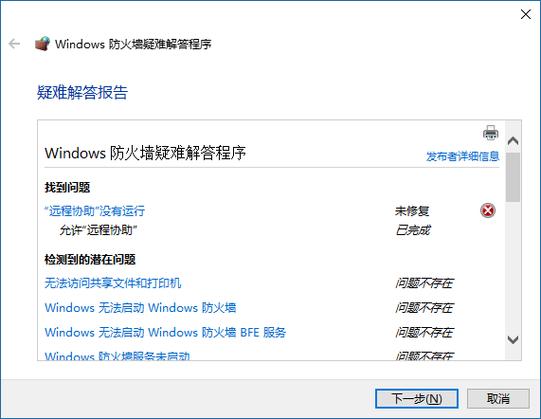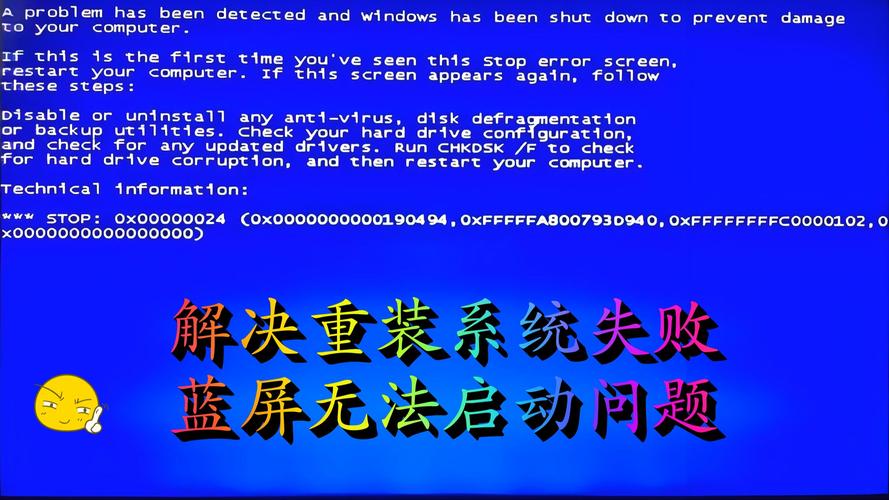解决Win10无法启动的问题,全面指南
摘要:本指南旨在全面解决Win10无法启动的问题。通过一系列步骤,包括检查硬件兼容性、修复启动文件、使用系统恢复选项、创建启动盘等,帮助用户解决Win10系统无法启动的困扰。遵循本指南,您将能够找到适合您情况的解决方案,并成功启动Win10系统。
Windows 10是微软公司推出的操作系统,因其强大的功能和良好的用户体验而受到广大用户的喜爱,有时候我们可能会遇到一些问题,比如Win10无法启动,这种情况可能会给我们带来很大的困扰,本文将详细介绍Win10无法启动的可能原因和解决方法,帮助您快速解决问题,恢复系统正常运行。
Win10无法启动的可能原因
1、硬件问题:硬件故障可能导致Win10无法启动,如内存条、硬盘、电源等。
2、系统文件损坏:系统文件的丢失或损坏也可能导致Win10无法启动。
3、驱动程序问题:不兼容或损坏的驱动程序可能导致系统冲突,从而导致Win10无法启动。
4、病毒感染:电脑病毒可能导致系统文件损坏,从而使Win10无法启动。
5、更新问题:Windows 10的更新可能出现问题,导致系统无法正常启动。
解决方法
1、检查硬件
(1)内存条问题:使用内存检测工具检查内存条是否有问题,如有必要,更换内存条。
(2)硬盘问题:检查硬盘连接是否松动,尝试更换硬盘以排除故障。
(3)电源问题:检查电源是否正常工作,如有异常,更换电源。
2、修复系统文件
(1)使用系统恢复:如果Win10无法启动,可以尝试使用系统恢复功能恢复到之前的状态。
(2)使用安装盘修复:插入Windows 10安装盘,启动电脑,选择修复选项进行系统修复。
(3)使用命令提示符修复:在WinRE(Windows恢复环境)中,使用命令提示符运行系统文件检查器(sfc /scannow)来修复系统文件。
3、更新驱动程序
(1)进入安全模式:在WinRE中,选择安全模式启动Windows 10。
(2)卸载最近安装的驱动程序:在安全模式下,卸载最近安装的驱动程序,特别是显卡驱动、声卡驱动等。
(3)更新驱动程序:重启电脑后,前往设备制造商官网下载并安装最新的驱动程序。
4、病毒感染
(1)使用杀毒软件:运行杀毒软件进行全盘扫描,清除病毒。
(2)重装系统:如果病毒严重,可能需要重装系统以彻底解决问题。
5、更新问题
(1)暂停更新:暂时停止Windows 10的自动更新,避免更新出现问题。
(2)回滚更新:如果最近一次更新导致无法启动,可以尝试回滚更新,在WinRE中选择“卸载更新”以回滚到之前的更新版本。
(3)检查更新设置:确保Windows Update设置正确,以便在更新时避免冲突和错误。
预防措施
1、定期备份重要数据,以防数据丢失。
2、定期清理电脑硬件,保持硬件的良好运行状态。
3、定期更新驱动程序,确保硬件与系统的兼容性。
4、使用正版软件,避免病毒感染。
5、关注微软官方消息,及时了解并安装重要更新。
Win10无法启动的问题可能由多种原因导致,包括硬件问题、系统文件损坏、驱动程序问题、病毒感染和更新问题等,本文提供了针对这些问题的详细解决方法,希望能帮助您快速解决问题,恢复系统正常运行,也提醒大家在日后使用电脑时要注意预防措施,以降低出现问题的概率,如果以上方法仍无法解决问题,建议寻求专业的技术支持。